- Část 1. Jak odstranit všechny fotografie z iPadu prostřednictvím aplikace Fotky
- Část 2. Jak odstranit všechny fotografie z iPadu přes iCloud Drive
- Část 3. Jak odstranit všechny fotografie z iPadu pomocí FoneLab iPhone Cleaner
- Část 4. Nejčastější dotazy o tom, jak odstranit všechny fotografie z iPadu
- Vymažte nevyžádané soubory iPhone
- Vymažte mezipaměť iPadu
- Vymažte soubory cookie Safari pro iPhone
- Vymažte mezipaměť iPhone
- Vyčistěte paměť iPad
- Vymazat historii Safari pro iPhone
- Smazat kontakty iPhone
- Odstranit zálohu iCloud
- Odstraňte e-maily pro iPhone
- Odstranit iPhone WeChat
- Odstranit iPhone WhatsApp
- Odstraňte zprávy iPhone
- Smazat fotografie z iPhonu
- Smazat seznam skladeb pro iPhone
- Smazat přístupový kód pro iPhone
Jak odstranit všechny fotografie z iPadu [3 jednoduché metody]
 Přidal Lisa Ou / 22. dubna 2024 09:00
Přidal Lisa Ou / 22. dubna 2024 09:00 Ahoj kluci! Včera jsme fotili s mými spoluhráči, což přibude do našeho portfolia projektů. Zařízení použité pro tuto událost je můj zbrusu nový iPad, který zatím nemá žádné fotografie, ale je nyní plný. Fotografie jsme již odeslali a chci je všechny smazat, abych uvolnil místo na mém zmiňovaném zařízení Apple. Můžete mi pomoci provést iPad odstranění všech fotografií? Děkuji předem!
Současné odstranění fotografií z iPadu je jednodušší, než jste očekávali. Naštěstí tento příspěvek ukazuje nejjednodušší metody pro zmíněný postup. Objevte je prosím při rolování níže.
![Jak odstranit všechny fotografie z iPadu [3 jednoduché metody]](https://www.fonelab.com/images/iphone-cleaner/how-to-delete-all-photos-from-ipad/how-to-delete-all-photos-from-ipad.jpg)

Seznam příruček
- Část 1. Jak odstranit všechny fotografie z iPadu prostřednictvím aplikace Fotky
- Část 2. Jak odstranit všechny fotografie z iPadu přes iCloud Drive
- Část 3. Jak odstranit všechny fotografie z iPadu pomocí FoneLab iPhone Cleaner
- Část 4. Nejčastější dotazy o tom, jak odstranit všechny fotografie z iPadu
Část 1. Jak odstranit všechny fotografie z iPadu prostřednictvím aplikace Fotky
Samozřejmě musíme začít vědět, jak mazat obrázky z aplikace Fotky. Je to hlavní aplikace, kam iPad ukládá pořízené nebo uložené obrázky. Aplikace dokáže smazat všechny obrázky během několika sekund a má možnost smazat jednotlivé fotografie.
Navíc, když smažete obrázky z aplikace Fotky, uloží se do složky Nedávno smazané. Pokud ano, musíte je ze zmíněné složky smazat. Dobré je, že tento příspěvek obsahoval i postup pro úplné uvolnění místa na vašem iPadu. Podívejte se na ně při rolování níže. Jděte dál.
Krok 1Začněte prosím spuštěním Fotky aplikace na vašem iPadu a uvidíte poslední uložené snímky. Kromě toho uvidíte alba, která jste s iPadem vytvořili. Poté klepněte na vybrat tlačítko v pravé horní části. Vyber Vybrat vše poté označte fotografie a alba svého iPadu.
Krok 2Je čas smazat všechny obrázky. Musíte pouze klepnout na Ikona koše v pravém dolním rohu hlavního rozhraní. Musíte pouze klepnout na Změnit Pokud smažete alba, v sekci alba. Poté je prosím vyberte všechny a vyberte Smazat album tlačítko z rozevírací nabídky.
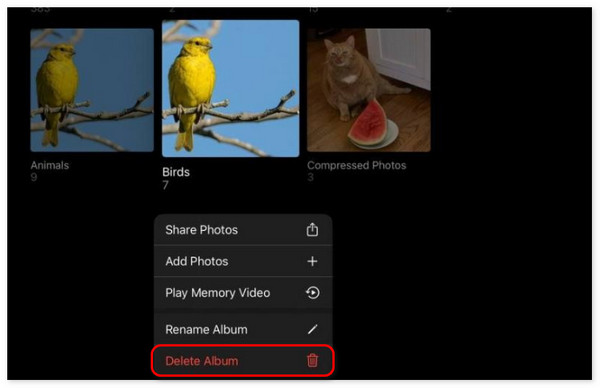
Krok 3Fotografie a alba budou přesměrovány na Nedávno smazaná alba na iPadu. Stačí klepnout na zmíněnou složku a vybrat vybrat tlačítko vpravo nahoře. Vyberte všechna alba a obrázky a klepněte na ikonu Koš. Nakonec akci potvrďte klepnutím na Vymazat .
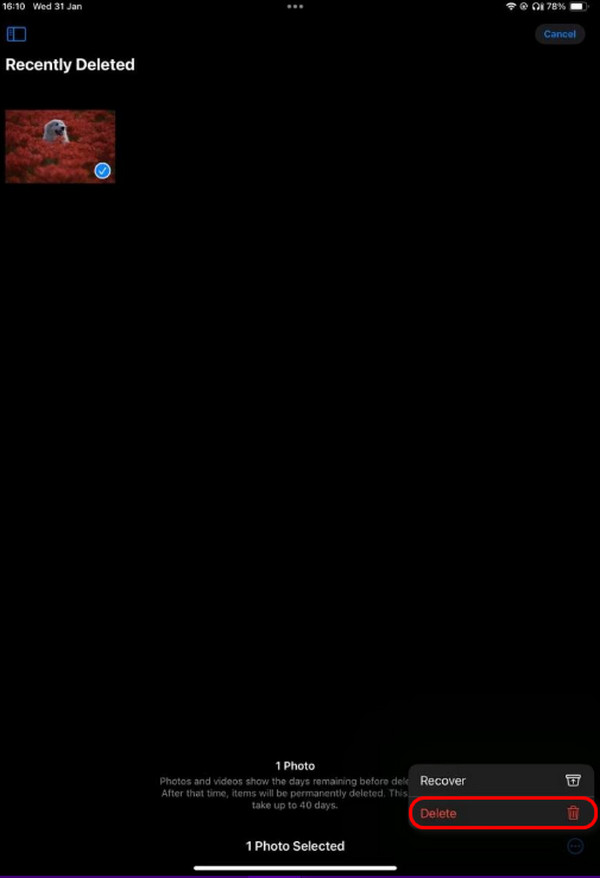
Případně můžete fotky smazat přihlášením k účtu iCloud na webové stránce nebo na jiných iOS zařízeních se stejným Apple ID. Po připojení k internetu se smazání konečně synchronizuje s vaším iPadem.
FoneLab iPhone Cleaner je nejlepší čistič dat pro iOS, který dokáže snadno vymazat veškerý obsah a nastavení nebo konkrétní data na iPhonu, iPadu nebo iPodu Touch.
- Vyčistěte nepotřebná data z iPhone, iPadu nebo iPodu touch.
- Rychle vymažte data jednorázovým přepsáním, což vám ušetří čas na spoustu datových souborů.
- Je bezpečný a snadno použitelný.
Část 2. Jak odstranit všechny fotografie z iPadu přes iCloud Drive
Další funkcí, která umožňuje ukládat fotografie z iPadu, je iCloud Drive. Je to vestavěný nástroj pro zálohování zařízení Apple pro zabezpečení vašich dat a dalších informací jejich zálohováním. Kromě toho lze iCloud použít k synchronizaci dat z iPadu do jiného zařízení se systémem iOS nebo iPadOS. Kromě toho můžete k těmto datům přistupovat z oficiálních stránek iCloud.
Pokud o synchronizaci dat nevíte, můžete je smazat z jiného zařízení, které bude smazáno také z iPadu. Pro přístup k typu dat, která jste se rozhodli synchronizovat, potřebujete pouze Apple ID přihlášené z iPadu. Tento proces bude rychlý, pouze pokud budete postupovat podle podrobných kroků, které jsme připravili níže. Prosím pokračuj.
Krok 1Otevřete jeden z webových prohlížečů iPadu a vyhledejte web icloud.com. Měli byste otevřít Safari, protože je to vestavěný webový prohlížeč pro zařízení Apple, včetně iPadů. Pokud ano, nemusíte stahovat další webové prohlížeče, jako je Chrome. Poté se přihlaste k účtu Apple ID, ke kterému jste se přihlásili na iPadu, kde jste synchronizovali fotografie.
Alternativně můžete také přistupovat k iCloud Drive prostřednictvím soubory aplikace na vašem iPadu. Stačí spustit aplikaci a vybrat fotografie zálohované na iCloud Pohon složku. Později je vyberte všechny a klepněte na Vymazat ikona.
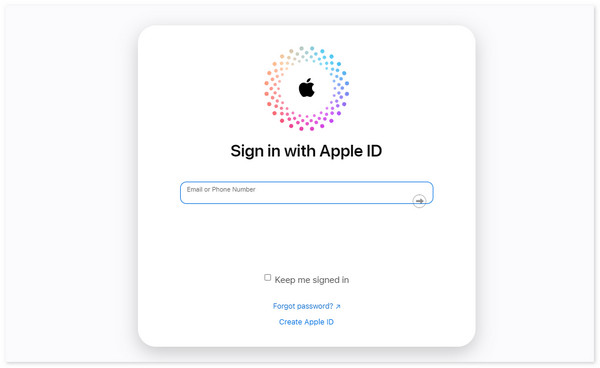
Krok 2Přejít na Fotky možnost sekce iCloud Drive. Poté vyberte všechny obrázky, které chcete z iPadu odstranit. Poté prosím vyberte Ikona koše v pravém horním rohu hlavního rozhraní. Potvrďte provedení klepnutím na Vymazat z potvrzovacího dialogu.
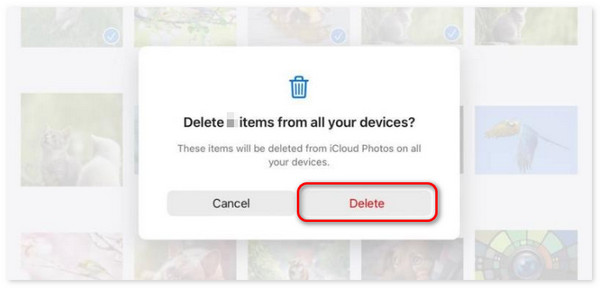
Část 3. Jak odstranit všechny fotografie z iPadu pomocí FoneLab iPhone Cleaner
Zde je nástroj třetí strany, který dokáže odstranit všechny fotografie na vašem iPadu pouze několika kliknutími! FoneLab iPhone Cleaner splní všechna vaše očekávání ohledně mazání dat na vašich iPadech. Může pomoci odstranit nevyžádané soubory, včetně nežádoucích aplikací, fotografií atd.
FoneLab iPhone Cleaner je nejlepší čistič dat pro iOS, který dokáže snadno vymazat veškerý obsah a nastavení nebo konkrétní data na iPhonu, iPadu nebo iPodu Touch.
- Vyčistěte nepotřebná data z iPhone, iPadu nebo iPodu touch.
- Rychle vymažte data jednorázovým přepsáním, což vám ušetří čas na spoustu datových souborů.
- Je bezpečný a snadno použitelný.
Kromě toho může tento software také smazat všechna uložená data na vašem iPadu pomocí jedné ze svých funkcí. Chcete se dozvědět více informací o FoneLab iPhone Cleaner? Podívejte se na podrobné kroky níže. Jděte dál.
Krok 1Stáhněte si nástroj do počítače a poté jej nastavte. Připojte prosím iPad ke kompatibilnímu počítači pomocí USB kabelu. Povolte všechna oprávnění, která software požaduje. Později vlevo nahoře uvidíte název iPadu, což znamená, že proces připojení byl úspěšný.
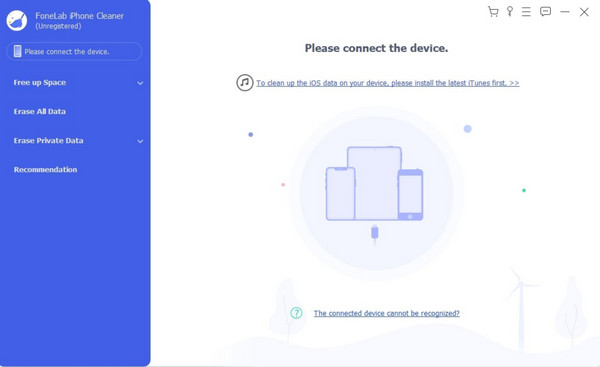
Krok 2Klepněte na tlačítko Vymažte všechna data tlačítko vlevo a vyberte Home poté napravo od hlavního rozhraní. Budete přesměrováni na nový krok, který je třeba provést.
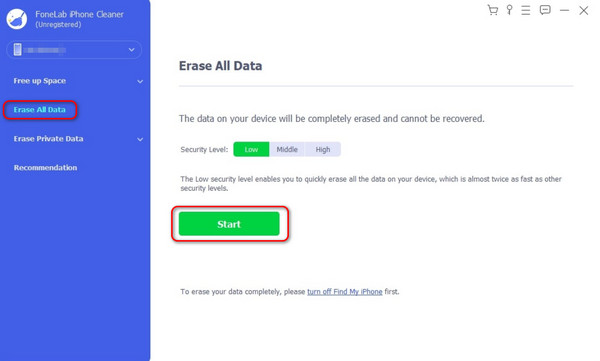
Případně si můžete vybrat Uvolněte prostor > Vyčistěte Fotky pokud chcete zálohovat fotografie na počítači a poté je všechny smazat z iPadu.
Krok 3Software bude vyžadovat vypnutí funkce Najít, protože brání provedení procedury. Poté postupujte podle pokynů na obrazovce a klikněte na OK .
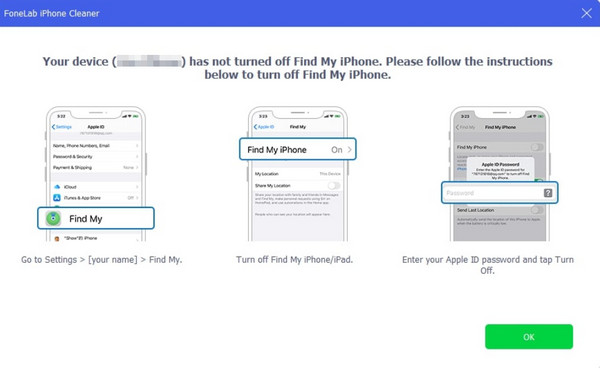
Krok 4Na další obrazovce potvrďte proces uvolnění. Musíte pouze zadat 0000 kód a klikněte na Vymazat .
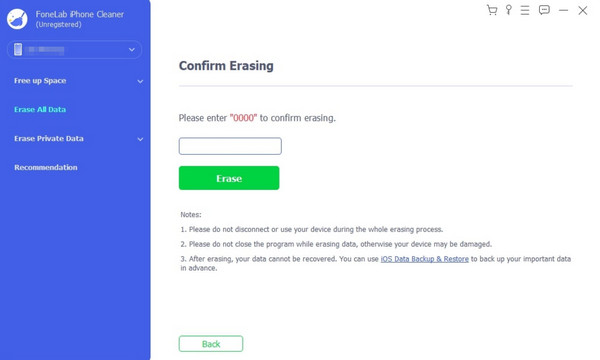
FoneLab iPhone Cleaner je nejlepší čistič dat pro iOS, který dokáže snadno vymazat veškerý obsah a nastavení nebo konkrétní data na iPhonu, iPadu nebo iPodu Touch.
- Vyčistěte nepotřebná data z iPhone, iPadu nebo iPodu touch.
- Rychle vymažte data jednorázovým přepsáním, což vám ušetří čas na spoustu datových souborů.
- Je bezpečný a snadno použitelný.
Část 4. Nejčastější dotazy o tom, jak odstranit všechny fotografie z iPadu
1. Jak dlouho trvá odstranění všech fotografií z iPadu?
Časový interval pro smazání všech fotografií na vašem iPadu se liší podle jejich počtu a velikosti souboru. Čím větší je velikost souboru a množství, tím déle trvá jejich odstranění. Pokud však smažete pouze střední počet fotografií, bude to trvat jen několik sekund nebo minut.
2. Mohu obnovit fotografie, které jsem omylem smazal ze svého iPadu?
Ano. Fotografie z iPadu můžete snadno obnovit pomocí Nedávno byl smazán složku. Můžete jej najít v Fotky aplikace, kde jsou obrázky uloženy. Pokud jste je ale smazali i ze zmíněné složky, mohlo by být těžší je obnovit. V tomto případě můžete použít FoneLab iPhone Data Recovery načíst.
Takto smažete všechny fotografie uložené ve vašem iPadu během pár minut! Tento příspěvek představuje 3 hlavní postupy, které je velmi pohodlné provádět. Mezi všemi jste našli FoneLab iPhone Cleaner nejjednodušší na ovládání? Děkuji, bylo by skvělé, kdyby tomu tak bylo. Pokud máte další otázky, uveďte prosím své dotazy do pole komentářů níže. Děkuji!
FoneLab iPhone Cleaner je nejlepší čistič dat pro iOS, který dokáže snadno vymazat veškerý obsah a nastavení nebo konkrétní data na iPhonu, iPadu nebo iPodu Touch.
- Vyčistěte nepotřebná data z iPhone, iPadu nebo iPodu touch.
- Rychle vymažte data jednorázovým přepsáním, což vám ušetří čas na spoustu datových souborů.
- Je bezpečný a snadno použitelný.
